
Cómo exportar y descargar tus partidas guardadas de Google Stadia
– 30 de septiembre de 2022 a las 10:35 a. m. (hora del Pacífico)

Ahora que Google Stadia llegará a su fin el próximo año, muchos jugadores se preguntan qué pasará con sus años de progreso en la biblioteca de juegos de Stadia. ¡Afortunadamente, sus archivos guardados están perfectamente seguros y se pueden mover fácilmente a una PC! Así es como puedes exportar y descargar tus juegos guardados desde tu cuenta de Stadia para usarlos en Steam o Epic Games en PC/Mac.
Como cualquier otra aplicación o servicio ofrecido por Google, puede exportar libremente sus datos de Stadia usando Google Takeout. Aquí hay un resumen rápido de cómo usar Google Takeout para descargar tus partidas guardadas y dónde encontrarlas una vez exportadas.
- Dirígete a Google TakeoutAbra la Google Comida para llevar aplicación web y asegúrate de haber iniciado sesión en la cuenta de Google que usas con Stadia. Lo primero que querrá hacer aquí es hacer clic en "Deseleccionar todo”, ya que probablemente no quieras todos de los datos de su cuenta de Google, solo la parte de Stadia.
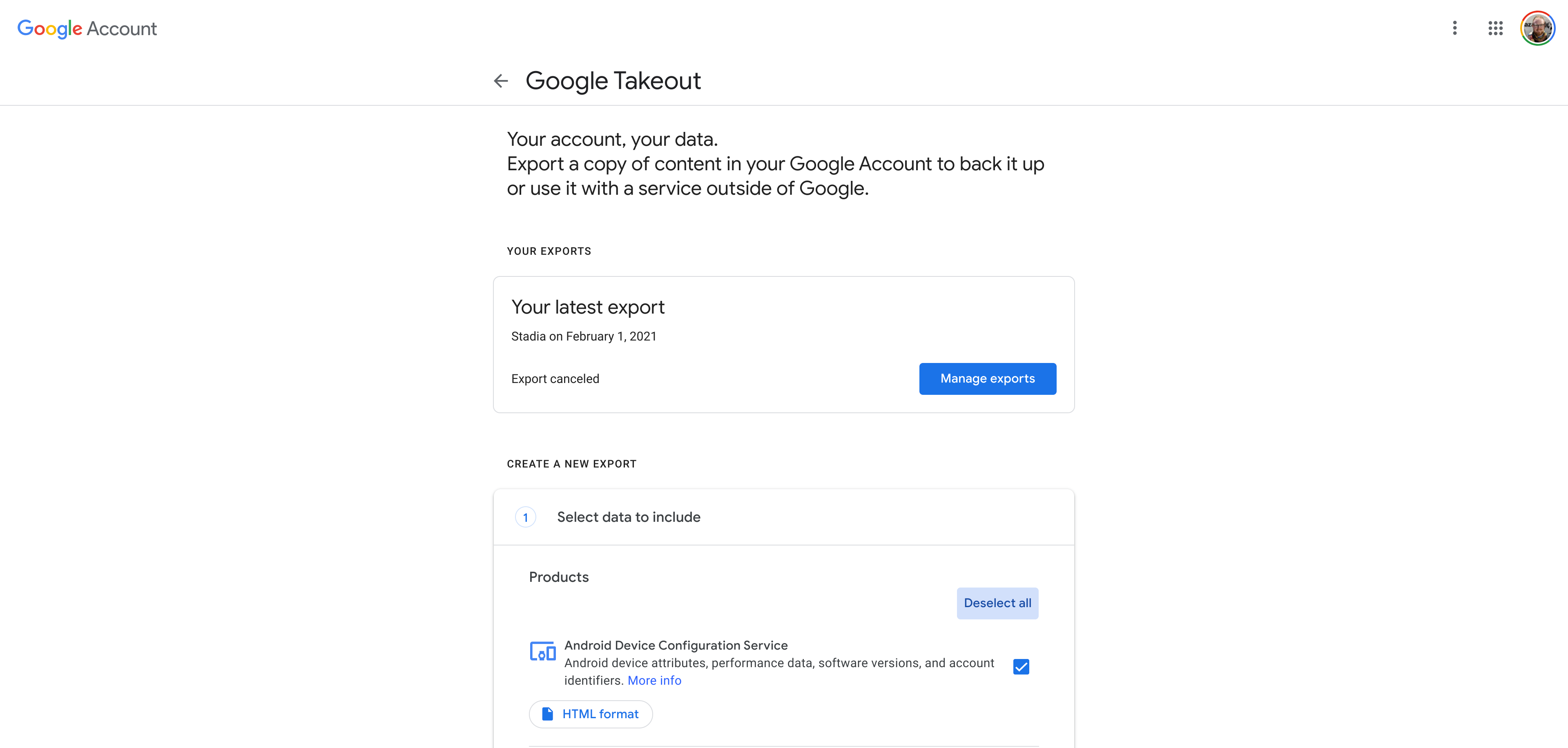
- Busca y selecciona StadiaDesplácese hacia abajo en la lista hasta que encuentre "Stadia" o use Ctrl-F para buscar "Stadia" en la página. Una vez que lo hayas encontrado, haga clic en la casilla de verificación para seleccionar que deseas descargar tus datos de Stadia. A continuación, desplácese hacia abajo y haga clic en "El próximo paso".
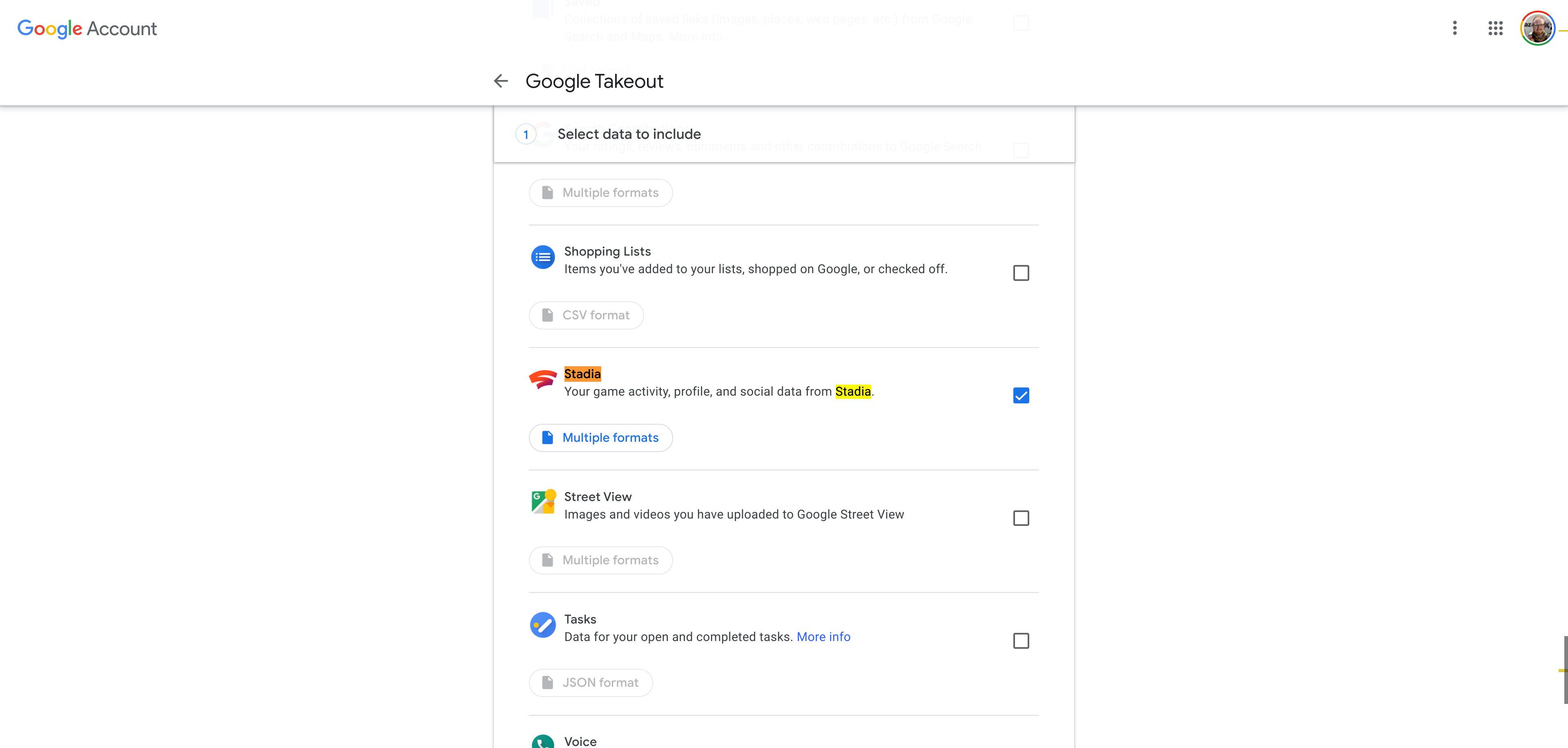
- Elige cómo quieres descargar los datosUsando el cuadro desplegable debajo de "Método de entrega", puede elegir cómo desea guardar su exportación de Stadia. De forma predeterminada, los recibirá como enlaces en un correo electrónico, pero puede guardarlos en Google Drive, Microsoft OneDrive o Dropbox. A continuación, deberá elegir en qué formato recibirá los datos exportados de Stadia. La configuración predeterminada de ".zip" y "2 GB" son probablemente sus mejores apuestas, pero puede cambiarlas si sabes lo que estas haciendo.
Una vez que esté satisfecho con la configuración, haga clic en "Crear exportación” para comenzar el proceso de Takeout.
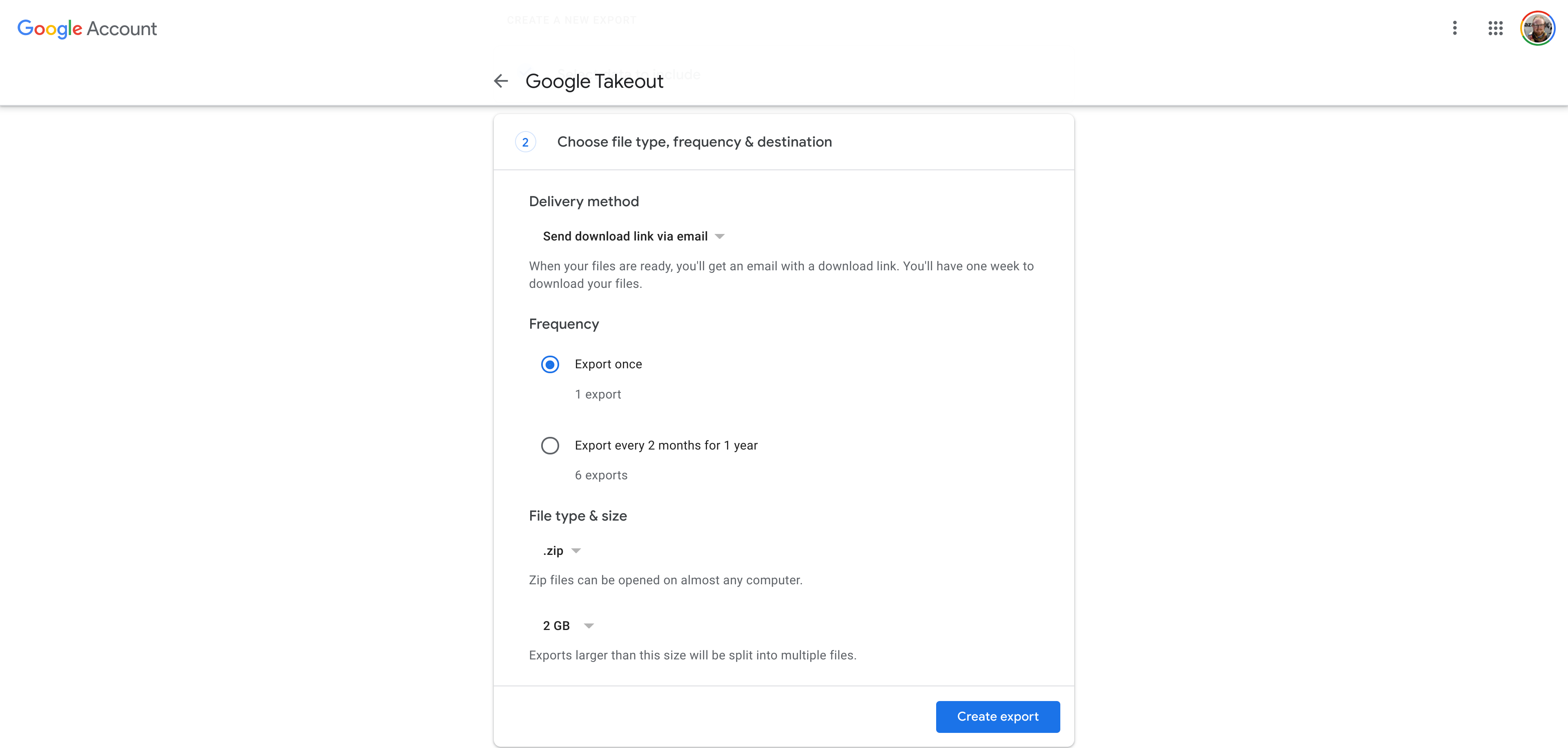
- espera un pocoGoogle Takeout no es un proceso rápido. Según el tamaño de su exportación de Stadia, que está determinado por la cantidad de capturas de pantalla y videos que haya guardado, este proceso puede demorar minutos, horas o incluso días. Afortunadamente, mi copia de seguridad personal de Stadia solo tardó dos minutos en completarse.
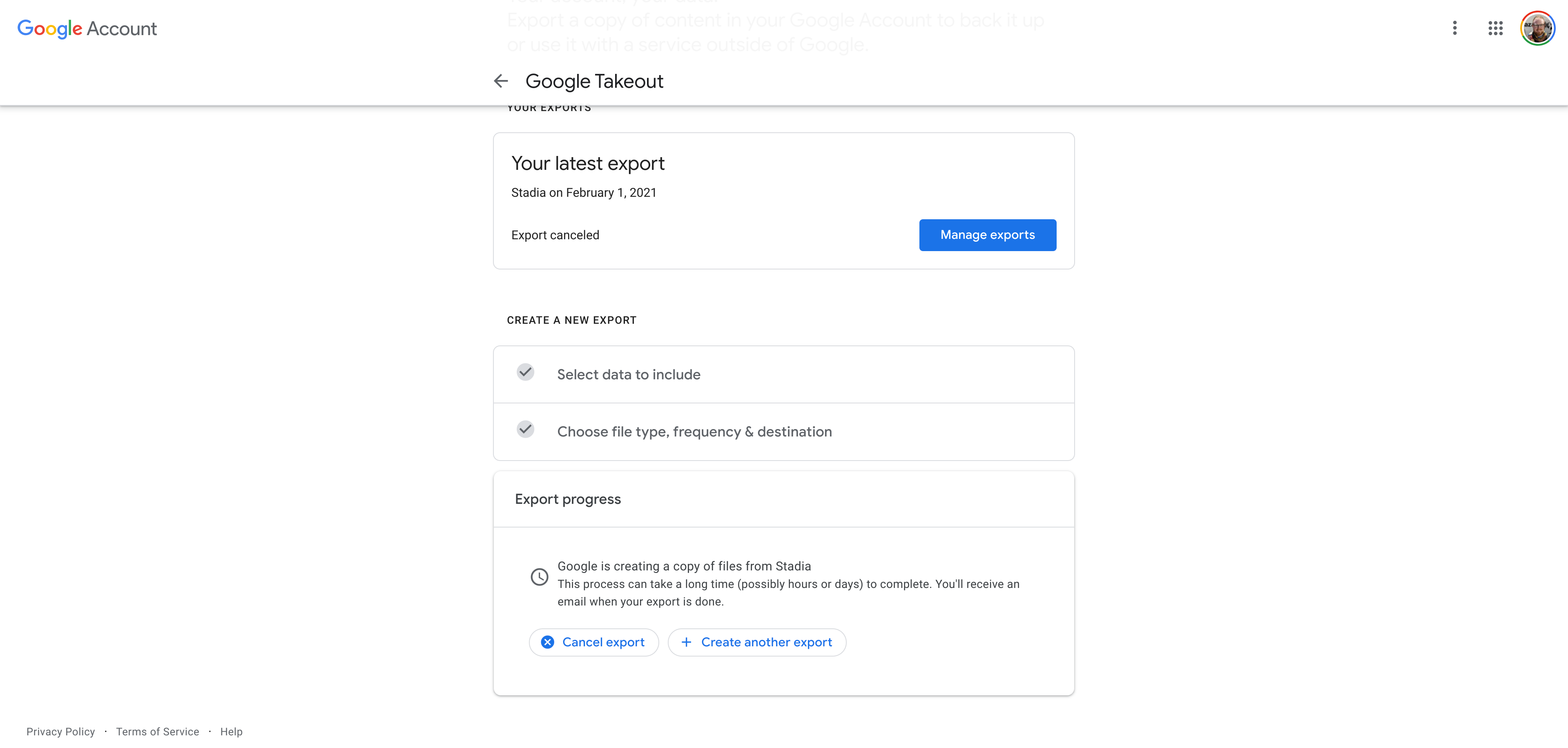
- Descarga tu copia de seguridadUna vez que su copia de seguridad esté lista, debería recibir un correo electrónico con enlaces de descarga a sus datos de Stadia exportados desde Google Takeout. O, si elige hacer una copia de seguridad en el almacenamiento en la nube, sus archivos ya estarán en su lugar. Dependiendo de cuántos videos haya guardado a lo largo de los años, esta copia de seguridad puede ser mucho más grande de lo que espera. Para mayor comodidad, Google dividirá sus archivos en archivos .zip separados. Desafortunadamente y de manera confusa, los guardados no están necesariamente organizados en el mismo zip, por lo que deberá verificar cada uno individualmente.

- Extrae la cremalleraEste paso se verá un poco diferente para todos, según el sistema operativo que elija. En casi cualquier computadora moderna, simplemente puede haga doble clic en el archivo zip descargaste. Esto abrirá el zip para mostrarle su contenido o lo extraerá inmediatamente. Próximo, copiar/extraer el incluido Carpeta "para llevar" a algún lugar de su computadora.
- Encuentra tus guardadosAbra la carpeta "Para llevar" que acaba de copiar. En el interior, abra la carpeta con la etiqueta "Estadios.”A continuación, verá tres carpetas: “USUARIO”, “SOCIAL” y “JUEGOS”. Abre el "GAMING"Carpeta.
Aquí encontrarás cinco carpetas más. Continúe y abra el que tiene la etiqueta "JUEGO_GUARDAR.” En esa carpeta, encontrarás los archivos guardados exportados para cada juego de Stadia que hayas jugado.
Encuentre el juego para el que desea copiar un guardado (Celeste, en la captura de pantalla a continuación) y busque cualquier archivo zip con el nombre del juego en ellos. Cada uno de estos archivos zip contiene un solo juego guardado, y los juegos que realizan múltiples guardados automáticos, como Cyberpunk 2077 o un título de Assassin's Creed, tendrán múltiples zips. En el último caso, es probable que el archivo zip con el número más alto en su nombre sea su archivo guardado más reciente.

- Importar el guardadoEste paso es un poco más complicado y variará mucho de un juego a otro. En el caso de Cyberpunk 2077, tu juego guarda debe estar ubicado en la carpeta de usuario de su PC, en "Juegos guardadosCD Projekt RedCyberpunk 2077". Si bien las páginas de soporte de los desarrolladores afirman que los guardados de las dos plataformas son incompatibles, muchos han encontrado eso no es cierto. Para otros juegos, necesitará encontrar dónde se guardan los juegos guardados en la versión para PC y copiar sus archivos allí. Reddit y Steam Community son los mejores lugares para buscar este tipo de información.
Independientemente del juego que estés importando, es probable que no desbloquees inmediatamente todos los logros que obtuviste en Stadia, pero tu progreso guardado seguirá intacto.
- Opcional: para jugadores de GeForce NOWPor el momento, GeForce NOW no es capaz de copiar manualmente los juegos guardados desde su dispositivo local a la nube, sino que depende de las copias de seguridad en la nube de servicios como Steam y Epic Games. Para evitar esta limitación y continuar jugando sus juegos favoritos desde la nube , necesitará usar temporalmente un servicio en la nube más avanzado como Shadow or PlutónEsfera, el último de los cuales ofrece convenientemente tarifas por hora. Estos servicios le brindan acceso a una máquina Windows completa en la que puede instalar juegos grandes como Cyberpunk 2077.
Una vez que haya instalado los juegos necesarios en esa máquina en la nube, puede descargar y administrar sus copias de seguridad guardadas de Stadia en esa PC y copiar cada una en el lugar correcto.
Luego, deberá abrir individualmente cada juego y cargar su copia de seguridad de Stadia para asegurarse de que funcione. Más importante, entonces quieres guarda tu juego de nuevo. Esto debería enviar una señal al cliente Steam o Epic Games de que tienes un nuevo guardado para cargar en la nube. Una vez que eso haya ocurrido, debería poder reanudar el juego desde su servicio de transmisión preferido.
FTC: Utilizamos enlaces de afiliados automáticos que generan ingresos. Más.
Está leyendo 9to5Google: expertos que publican noticias sobre Google y el ecosistema que lo rodea, día tras día. Asegúrese de revisar nuestra página web para conocer las últimas noticias y seguir a 9to5Google en Twitter, Facebooky Etiqueta LinkedIn para estar al tanto. ¿No sabes por dónde empezar? Mira nuestro historias exclusivas, Reseñas, cómoy suscribirse a nuestro canal de YouTube




